Come registrare su Nintendo Switch
Da appassionato videogiocatore quale sei, ti piace immortalare in video le tue kill più spettacolari, le scoperte più inattese che fai e le sfide, quasi impossibili, che riesci a conquistare a denti stretti e con le mani sudate che stringono il controller. Proprio per questa ragione, ti piace la funzione di cattura del gameplay di cui sono dotate le attuali console da gioco, ma adesso che ti stai approcciando al mondo Nintendo tramite la sua ultima console ti chiedi come registrare su Nintendo Switch i tuoi gameplay.
Scommetto che stai già pensando a soluzioni complesse, come la possibilità di acquistare dispositivi di cattura video. E invece no, sappi che non ce n’è alcun bisogno: puoi fare tutto tramite le funzioni integrate in Switch. Come? Continua a leggere e lo scoprirai. Con questa guida, infatti, ti illustrerò in dettaglio tutto l’occorrente e la procedura per catturare il giocato da Nintendo Switch usando il software incluso con il sistema.
Proprio quello che volevi sapere? Perfetto. Allora mettiti bello comodo mentre leggi questo articolo e tieni il tuo Nintendo Switch a portata di mano. Al termine della lettura, tu e i tuoi amici potrete godervi tutti i filmati di gioco che desidererai realizzare. Senza indugiare oltre, ti auguro buona lettura e buona cattura!
Indice
Informazioni preliminari
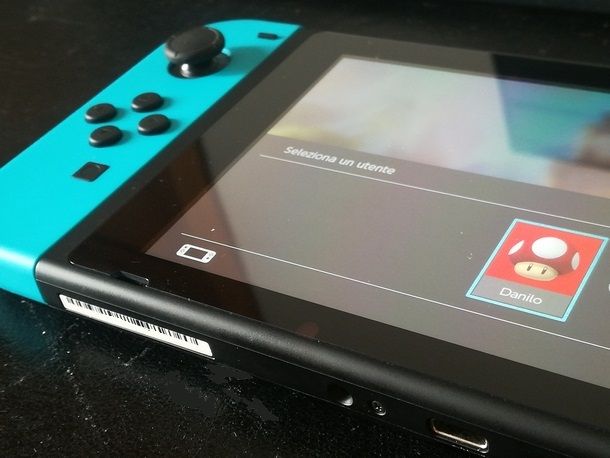
Per proseguire con la registrazione del tuo giocato è necessario che tu sia al corrente di alcuni importanti dettagli su questa funzione inclusa già in Nintendo Switch.
Premessa fondamentale è che non importa quale gioco e in quale modalità tu lo stia giocando, ma il tempo di acquisizione del video può essere al massimo di 30 secondi. Chiaramente questo è vero nel momento in cui scrivo questo articolo, perché Nintendo stessa potrebbe introdurre aggiornamenti futuri che estendano la durata delle registrazioni.
Non preoccuparti troppo però dei 30 secondi, anche a me sembravano pochi, ma bisogna dire che sono più che sufficienti per registrare le parti più salienti e interessanti dei giocati. Infatti, la registrazione fa riferimento ai 30 secondi precedenti dal momento in cui si preme il tasto Cattura, quindi basta ricordarsi di premerlo dopo che accade l’evento che si vuole memorizzare in video (come una bella kill in Fortnite).
Per poter usare la funzione di cattura video integrata nella console è anche indispensabile installare l’ultima versione del firmware, per la precisione bisogna avere almeno la versione 4.0.0 del firmware di Switch. Ti dico però che si tratta di un passaggio che avviene quasi automaticamente all’uscita di una nuova versione del software, ma voglio comunque spiegarti brevemente come essere sicuro di avere la versione giusta.
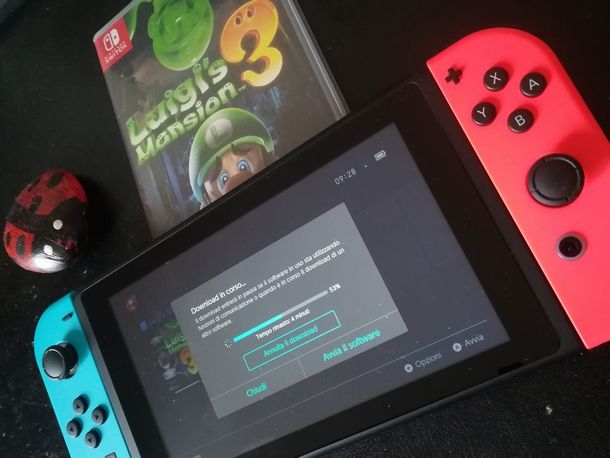
Per verificare di avere l’ultimo aggiornamento del software di sistema, pari dal menu HOME di Switch e scorrilo verso il basso, fino alla voce Impostazioni: seleziona dunque quest’ultima e fai tap sulla voce Sistema. Quindi, fai partire il controllo e l’eventuale aggiornamento automatico del firmware, selezionando l’opzione Aggiornamento della console. Se la console si dovesse riavviare, stai tranquillo perché è qualcosa di previsto dalla procedura.
Ora che hai fugato ogni dubbio sull’aggiornamento di Nintendo Switch, un ulteriore requisito per registrare video è quello di giocare titoli che effettivamente prevedano questa possibilità. Fortunatamente, la maggior parte dei giochi più diffusi e famosi per Nintendo Switch la prevede, mi riferisco a titoli come Fortnite, The Legend of Zelda: Breath of the Wild, Mario Kart 8 Deluxe, Splatoon 2 e ARMS.
Nei giochi compatibili potrai registrare ogni modalità, incluse le sessioni multiplayer. A proposito, sai già come si gioca in due a Nintendo Switch? Come dici, non hai ancora provato? Non perderti assolutamente questa funzionalità di gioco! Se non sai come fare ti invito a consultare la mia guida su come giocare in due con Nintendo Switch.
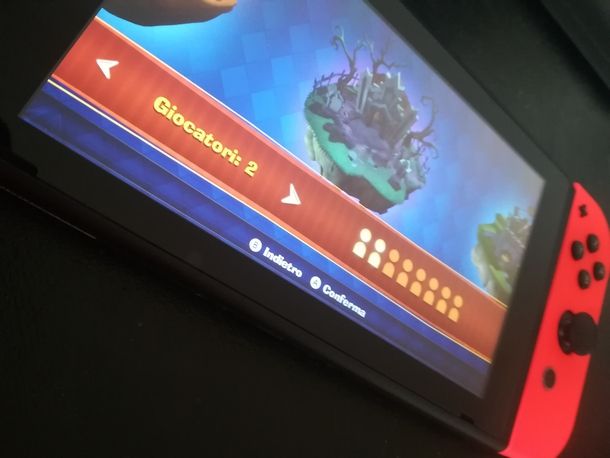
Questo è quanto devi necessariamente tener conto quando vuoi registrare video da Nintendo Switch. Ciònonostante, voglio fornirti ulteriori informazioni che potrebbero tornarti utili. Per esempio, potresti chiederti se hai bisogno di una memoria aggiuntiva per salvare i video, come una buona scheda microSD di grandi dimensioni.
Ebbene, questa non è strettamente necessaria perché i video possono essere memorizzati nello spazio interno della console per un numero totale di 100 file circa. Questa quantità può salire fino a 1.000 video qualora invece avessi una memoria microSD di grande capacità. È necessaria quindi? No, o meglio, lo diventa se vuoi salvare davvero tanti video, altrimenti puoi benissimo farne a meno.
L’ultima informazione che voglio darti è più una nota tecnica. Faccio riferimento alla limitazione della risoluzione dei video catturati da Nintendo Switch, ovvero quella dei 720p. La qualità dei video è quindi HD Ready e al momento non è possibile cambiare questo tipo di impostazione. Niente di preoccupante o drammatico, la qualità generale, come avrai modo di sperimentare tu stesso, è più che godibile.
Come registrare video su Nintendo Switch
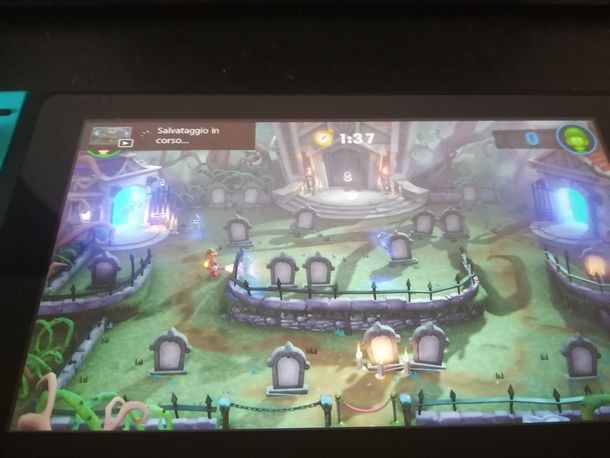
Una volta che ti sei schiarito le idee in merito alla cattura di video su Nintendo Switch, è il momento di passare all’azione e scoprire come registrare su Nintendo Switch.
Come già detto, la procedura da seguire è la stessa per ogni titolo, quindi che tu voglia sapere come registrare Fortnite su Nintendo Switch, come registrare Zelda, Mario o qualsiasi altro gioco per la console ibrida di “big N”, ti basta seguire quanto sti per proporti. Ciak, si gira!
Come registrare gameplay su Nintendo Switch
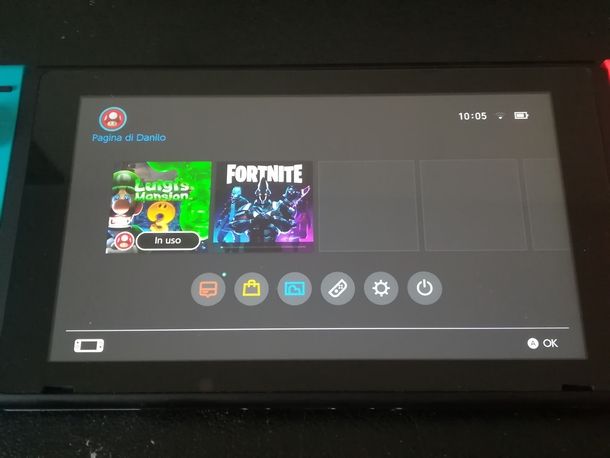
In principio alla registrazione di video del tuo gameplay c’è un passaggio semplicissimo: l’avvio del gioco. Niente di più semplice, come fai di solito, ti basta andare sull’icona del titolo che vuoi giocare e registrare e farci tap sopra (o selezionarlo con i tasti dei Joy-Con o del controller collegato a Switch). Attendi quindi tutti i caricamenti del caso e avvia la partita nella modalità che più preferisci. Ti ricordo soltanto che alcuni titoli potrebbero non essere compatibili, in tal caso provane uno diverso.
Ricordati anche di aggiornare il gioco, qualora il sistema te lo dovesse suggerire. Nel caso dovesse accadere, fai tap sulla voce Aggiorna nella finestra che si apre automaticamente.

Con la partita avviata, se il gioco è compatibile, puoi avviare la registrazione nel momento che più preferisci semplicemente premendo il tasto Cattura del Joy-Con sinistro.
Nel caso non fosse consentita la registrazione del gameplay, nell’angolo in alto a sinistra dello schermo comparirà un messaggio di errore. Non riesci a trovare il tasto Cattura? Tranquillo, è facilmente riconoscibile perché è di forma quadrata e posto subito sotto le frecce direzionali del Joy-Con di sinistra.
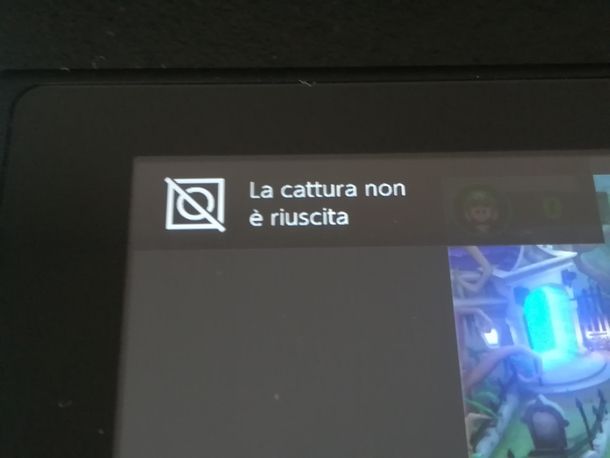
Tieni a mente che se il tasto viene premuto rapidamente una volta, “scatterai” una istantanea alla schermata di gioco. Dato che il tuo intento è quello di salvare un video degli ultimi 30 secondi di giocato, assicurati di tenere premuto in modo prolungato il tasto cattura. Solo così, infatti, la console capirà che intendi memorizzare un video del tuo giocato.
Visto com’era semplice e veloce salvare il video? Adesso non ti resta che scoprire cosa puoi fare con i filmati catturati dei tuoi gameplay, come l’editing e la pubblicazione sui social!
Come editare i video

Adesso che hai registrato con successo la porzione, o le porzioni, del tuo gameplay, queste sono state automaticamente immagazzinate nella memoria di Nintendo Switch o sulla microSD.
Per impostazione predefinita, se hai installato una microSD nella console, i video verranno salvati sulla scheda, altrimenti sulla memoria interna di Switch. Per cambiare questa impostazione, recati nel menu Impostazioni > Gestione dati > Gestisci le catture immagini e video > Destinazioni di salvataggio.
Dal medesimo menu, sfruttando la sezione Copia o cancella le catture immagine e i video, puoi gestire immagini e video e spostarli da un’unità all’altra, se hai installato una microSD nella console.
Più precisamente, i video e gli screenshot dei giocati sono visionabili nel menu Album, accessibile direttamente dalla schermata HOME. Puoi accedervi con un semplice tap sulla sua icona. Aperto l’Album della tua console, ti trovi nella sezione Tutte le catture immagine e i video, da cui puoi avere subito a disposizione tutti i video e le immagini dei tuoi giocati. Da qui puoi scegliere se e come editarli e condividerli.
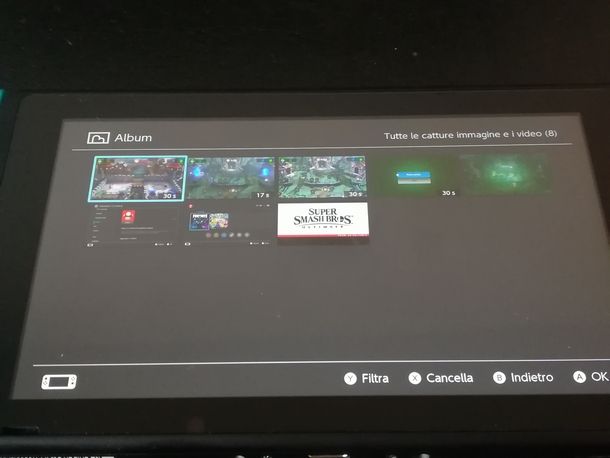
Inizia subito selezionando il video che preferisci, con un tap sulla sua anteprima. Così facendo parte la riproduzione del video: puoi stopparla in qualunque momento, premendo il tasto Y del Joy-Con, così da aprire anche il menu Modifica e pubblica.
Per esempio, puoi tagliare il video con l’apposita opzione. In tal caso, si apre una schermata con il video e una barra con due indicatori: scorri l’indicatore a sinistra per scegliere quando deve iniziare la riproduzione, quindi fai tap sul pulsante Avanti per poter far scorrere l’indicatore destro e scegliere così quando la riproduzione deve finire.
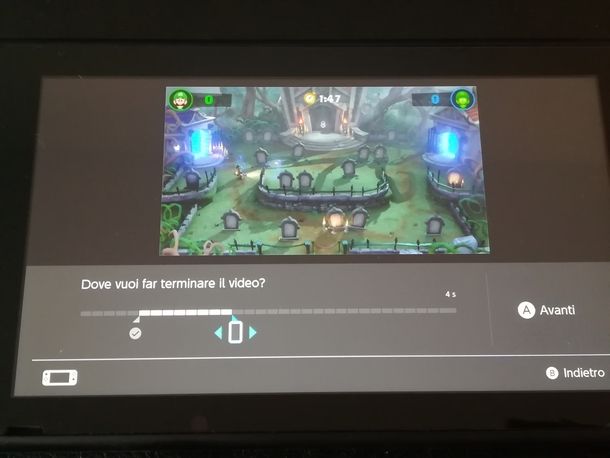
Finita la tua operazione di editing del video, non ti resta che fare tap sul pulsante Salva, per creare un nuovo file video modificato secondo le tue preferenze. Un’altra possibilità offerta dall’editor è la pubblicazione. Per pubblicare un video online, seleziona la voce Pubblica e il profilo del giocatore che sta pubblicando e seleziona poi il social network, con un tap sull’icona corrispondente.
Quelli disponibili sono Facebook e Twitter, ovviamente devi apporre anche una spunta sul riquadro Collega un account, così da rimanere connesso al tuo account social con quello che usi sulla tua console Nintendo.
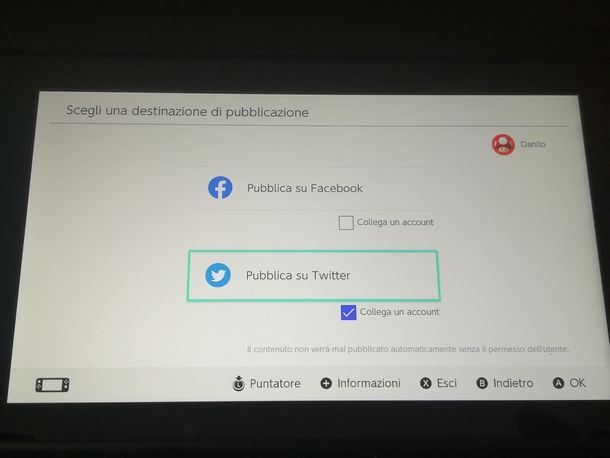
Dopo aver scelto il social, inserisci nei box di testo Nome Utente o email e Password i corrispettivi dati e fai tap sul pulsante Autorizza app.
Si tratta di un passaggio da fare per la prima volta che pubblichi contenuti dalla tua console su uno dei social network disponibili, le volte successive non sarà necessario, ma sarai sempre tu a decidere se e quali contenuti pubblicare e niente verrà fatto automaticamente senza il tuo permesso.
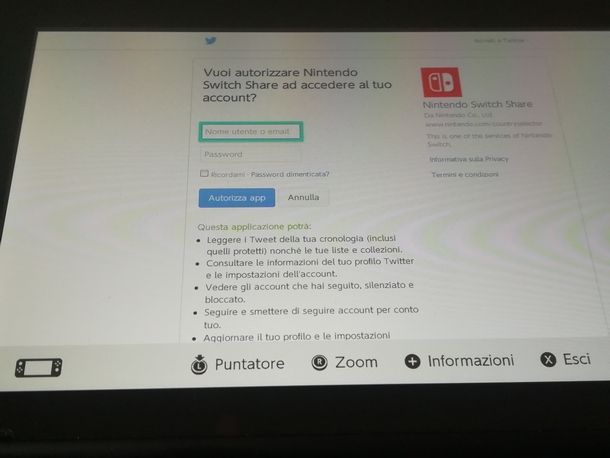
Se ti dovesse sfuggire il numero di contenuti video salvati e finire per averne troppi, devi sapere che puoi cancellare quelli che non ti servono più per liberare spazio in qualunque momento lo desideri. Puoi liberare spazio sempre andando in Album. Poi, individua il video da cancellare navigando nel menu e, quando avrai capito quale cancellare, premi il tasto del Joy-Con X.
Puoi così selezionare uno o più video da cancellare e proseguire con la loro eliminazione, premendo il pulsante A del Joy-Con. Puoi anche premere il tasto + del Joy-Con per riprodurre il video prima di cancellarlo, così da assicurarti che sia quello da togliere.
Ricorda di seguire questa procedura per liberare spazio, altrimenti riempirai la tua memoria e non potrai più salvare altro sulla console!
Come catturare immagini da video
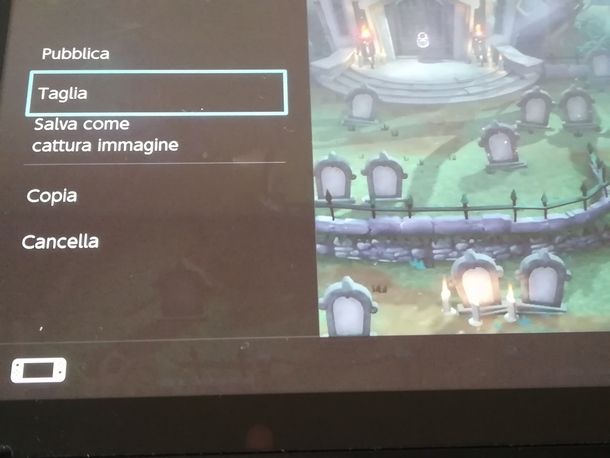
Se hai letto come registrare su Nintendo Switch i tuoi video gameplay, allora sono certo che per te sarà un gioco da ragazzi procedere con la cattura degli screenshot dei video salvati. Ti spiego subito come fare.
Come per i video, accedi alle sezioni Album e Tutte le catture immagine e i video, per poi scegliere il video di giocato di cui vuoi salvare una o più schermate.
Così facendo, inizierà la riproduzione del video, durante la quale potrai schiacciare il tasto Y del Joy-Con per mettere in pausa. Con il video in pausa, seleziona il tasto Modifica e pubblica per poter avere accesso alla voce Salva come cattura immagine.
Il gioco, o meglio, lo screenshot del gioco, è fatto; non ti resta che condividerlo o mostrarlo a chi vorrai, esattamente come è possibile fare per i video dei tuoi gameplay. Facile, vero?

Autore
Salvatore Aranzulla
Salvatore Aranzulla è il blogger e divulgatore informatico più letto in Italia. Noto per aver scoperto delle vulnerabilità nei siti di Google e Microsoft. Collabora con riviste di informatica e cura la rubrica tecnologica del quotidiano Il Messaggero. È il fondatore di Aranzulla.it, uno dei trenta siti più visitati d'Italia, nel quale risponde con semplicità a migliaia di dubbi di tipo informatico. Ha pubblicato per Mondadori e Mondadori Informatica.






